Asset- en configuratiebeheer in Jira Service Management
Overzicht
IT assetbeheer (ook bekend als ITAM) is het proces waarbij wordt gezorgd dat de activa van een organisatie worden verantwoord, geïmplementeerd, onderhouden, geüpgraded en verwijderd wanneer de tijd daar is. Simpel gezegd, het zorgt ervoor dat de waardevolle items, tastbaar en immaterieel, in je organisatie worden gevolgd en gebruikt.
Serviceconfiguratiebeheer zorgt ervoor dat nauwkeurige en betrouwbare informatie over de configuratie van services en de configuratie-items (CI's) die deze ondersteunen, beschikbaar is wanneer en waar dat nodig is. Dit omvat informatie over hoe CI's worden geconfigureerd en de relaties daartussen. Deze weergave op hoog niveau wordt vaak een servicemap of servicemodel genoemd en maakt deel uit van de servicearchitectuur.
Een configuratiebeheerdatabase (CMDB) wordt gebruikt om configuratierecords gedurende hun hele levenscyclus op te slaan en de relaties daartussen te onderhouden. Voorbeelden van configuratie-items binnen een organisatie zijn hardware, software, systemen, faciliteiten en personeel.
Assets is de native tool voor asset- en configuratiebeheer van Jira Service Management. Het biedt teams een flexibele en dynamische manier om allerlei assets en configuratie-items (CI's) zodat teams ze eenvoudig kunnen koppelen aan serviceaanvragen, incidenten, problemen, wijzigingen en workloads.
BESCHIKBAAR IN JIRA SERVICE MANAGEMENT PREMIUM- EN ENTERPRISE-ABONNEMENTEN
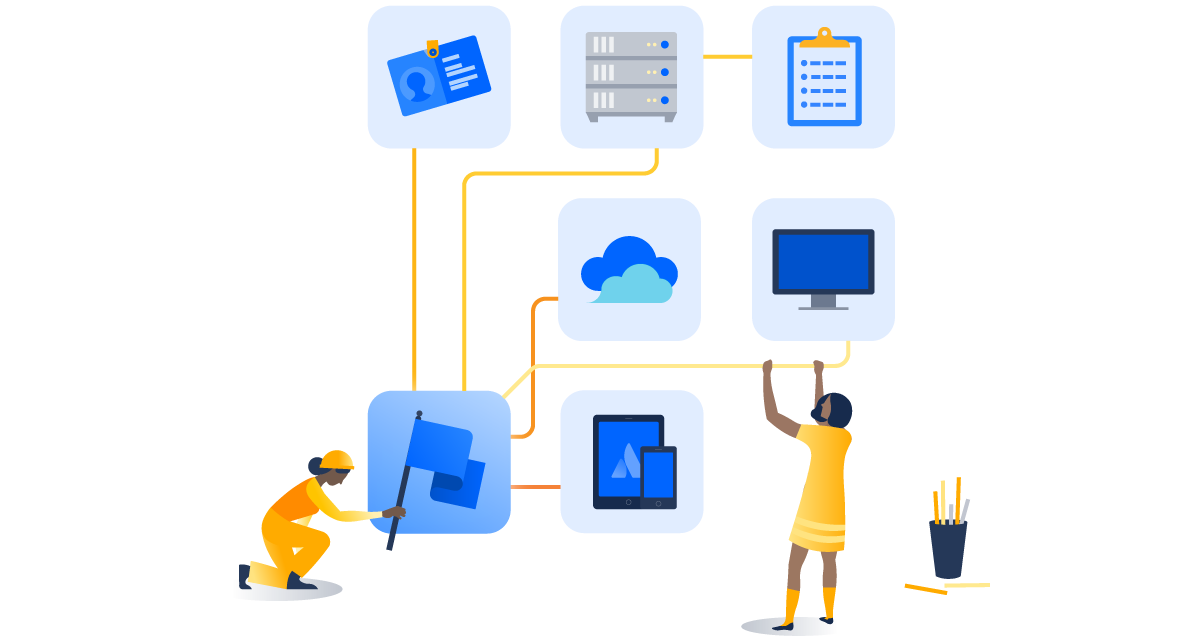
Assets is inbegrepen bij Jira Service Management Premium-, Enterprise- en Data Center-abonnementen, zodat je je assetrepository of configuratiebeheer (CMDB) binnen de Jira Service Management kunt opbouwen.
Waar moet je team beginnen met IT-assetbeheer en serviceconfiguratiebeheer?
Een veel voorkomende vraag die we van klanten horen is: moet mijn team beginnen met IT-assetbeheer of serviceconfiguratiebeheer? Of beide? Hier volgen enkele veelgestelde vragen die een bedrijf zou kunnen stellen om je wat inspiratie te geven over waar je moet beginnen. Welke vragen komen het meest voor jou op? Welke antwoorden kosten het meeste tijd om te ontdekken? Welke antwoorden kost je organisatie het meeste als je ze niet hebt?
IT-assetmanagement
- Welk type IT-apparaten zijn belangrijk voor ons om te volgen en te beheren?
- Wat moeten we begrijpen over onze IT-apparaten om ze effectief te volgen?
- Wat moeten we bijhouden bij het onboarden en offboarden van werknemers en aannemers?
- Welke soorten softwarelicenties volgen we (cloud versus fysiek)? Hebben we een goed begrip van de aankoop van abonnementslicenties versus toegewezen?
- Hoe kunnen leiderschap en IT-teams de totale inzetbare assets vinden, de verhouding tussen gebruikte en gekochte licenties enz. om belangrijke zakelijke beslissingen te nemen?
Serviceconfiguratiemanagement
- Wat zijn de beste services die belangrijk zijn voor ons bedrijf?
- Wie beheert deze services?
- Welk percentage van de services wordt geïmplementeerd in de cloud (AWS, Azure, Google, enz.)?
- Hebben we een goed begrip van de taxonomie van de service (de ondersteunende servicetoepassingen en infrastructuur)?
- Welke soorten informatie moeten we volgen om audit- en nalevingsvereisten te ondersteunen?
Als je deze vragen niet gemakkelijk kunt beantwoorden, heb je waarschijnlijk blinde vlekken in je asset- en serviceconfiguratieoverzicht. Om dit te verhelpen, raadt Atlassian aan om te beginnen met het documenteren van je inventaris, door te gaan met het volgen van de levenscyclus en het gebruik van die voorraad met IT-assetbeheer, en vervolgens te beginnen met het bekijken van de huidige status en verbinding tussen je assets met serviceconfiguratiebeheer. Effectief beheer van serviceconfiguraties is afhankelijk van nauwkeurige assetinformatie. Bovendien hangt het assetbeheer af van up-to-date voorraadrecords.
Kijk voor meer informatie op onze pagina IT Asset- en configuratiemanagement.
Aan de slag met asset- en configuratiemanagement in Jira Service Management
We raden je zeker aan om onze Onboardingshandleiding voor Assets te raadplegen. Hierin vind je instructies om aan de slag te gaan met Assets.
Bekijk daarnaast ons Handboek voor IT-asset- en serviceconfiguratiemanagement voor een overzicht van een veelvoorkomend ITSM-gebruiksscenario en een uitgebreide checklist die je kunt gebruiken om je eigen strategie te implementeren.
Assets in Jira Service Management
Om toegang tot Assets, de naam van onze collectieve asset- en configuratiebeheerfunctionaliteit, te krijgen, klik je op Assets in de bovenste navigatiebalk.
Houd er rekening mee dat Assets alleen beschikbaar is voor Premium- en Enterprise Cloud-abonnementen. Atlassian biedt gratis evaluaties van ons Premium-abonnement voor zowel nieuwe als bestaande klanten. Om je abonnement te upgraden naar Premium:
- Meld je aan bij je cloudsite als beheerder van de site.
- Selecteer het menukiezerpictogram links van het scherm (9 vierkanten).
- Selecteer Administratie en selecteer vervolgens Abonnementen beheren.
- Wijzig je Jira Service Management-abonnement in Premium.
Deze wijziging gaat onmiddellijk van kracht en wordt weerspiegeld op je factuur zodra de proefperiode is afgelopen, tenzij het product is uitgeschakeld vanuit je account.
Een objectschema aanmaken
Een schema is een verzameling objecttypen en objecten. Dit kan de middelen en configuratie-items van je hele organisatie bevatten, of slechts een specifiek onderdeel; met meerdere schema's kunnen verschillende teams de middelen beheren die voor hen belangrijk zijn. Lees meer over best practices voor het structureren van objecten in Assets.
Ga aan de slag door slechts één objectschema aan te maken en het te vullen met objecttypen en objecten. Hiermee kun je objecttypen en objecten aanmaken die Jira Service Management kan vinden en weergeven in de issueweergave en portal. bijv. Servers. Assets bevatten ook sjablonen voor objectschema's voor veelgebruikte toepassingen zoals IT-assetbeheer, personeelsbeheer en gebouwbeheer, waarmee beheerders snel je database kunnen samenstellen op basis van een vooraf gedefinieerd schema.
Om een objectschema te maken, moet je ingelogd zijn als Jira-beheerder.
- Selecteer Assets in de navigatiebalk bovenaan.
- Selecteer Objectschema's.
- Selecteer Objectschema aanmaken in de rechterbovenhoek.
- Voer informatie in over je objectschema, waaronder:
- Naam
- Code: dit is een unieke sleutel om je objectschema te identificeren
- Beschrijving
- Selecteer Aanmaken.
Objecttype aanmaken
Een objecttype vertegenwoordigt een groep vergelijkbare objecten in een objectschema. Een laptop kan bijvoorbeeld een objecttype zijn en alle laptops binnen onze organisatie zijn de objecten binnen het objecttype laptop. Objecttypen kunnen verschillende objecten en hun attributen bevatten. Om een objecttype te maken:
- Selecteer Assets in de navigatiebalk bovenaan.
- Selecteer alle objectschema's bekijken.
- Selecteer het objectschema waarin je een objecttype wilt maken.
- Selecteer het pictogram Objecttype aanmaken in de linkerzijbalk.
- In het pop-upvenster:
- Voer een naam in voor het objecttype.
- Selecteer een pictogram voor het objecttype.
- Selecteer een bovenliggend objecttype. Als Geen is geselecteerd, wordt het objecttype gemaakt op basisniveau in het objectschema.
- Voer een beschrijving in voor het objecttype.
- Selecteer Aanmaken. Als je meteen daarna een ander objecttype wil maken, schakel je het selectievakje Nog een aanmaken in en kies je Aanmaken.
een object aan te maken
Vervolgens raden we aan om een paar objecten te maken in Assets. Je kunt deze ook gebruiken om referenties te maken (objecten aan elkaar koppelen) om te beginnen met het bouwen van een grafiek om relaties en afhankelijkheden weer te geven.
Om een nieuw object te maken in je objectschema:
- Selecteer Assets in de navigatiebalk bovenaan.
- Selecteer Objectschema's.
- Selecteer het objectschema waarin je een objecttype wilt maken.
- Selecteer Object aanmaken.
- In het pop-upvenster:
- Selecteer een objecttype voor het object.
- Voer een naam in voor het object.
- Voer informatie in voor alle andere attributen die worden weergegeven.
- Selecteer Aanmaken.
- Als je meteen daarna een ander object wil maken, schakel je het selectievakje Nog een aanmaken in en kies je Aanmaken.
Je aangepaste velden voor Assets instellen
Ten slotte zal het instellen van het aangepaste veld voor Assets je team in staat stellen om Assets rechtstreeks vanuit de issueweergave te bekijken, waardoor context wordt geboden waar dit het meest nodig is. Ontdek hoe je aangepaste objectvelden kunt instellen.
Objecten importeren in Jira Service Management
Momenteel kun je gegevens importeren in Assets vanuit CSV, JSON en Asset Discovery, en er zijn plannen om gegevens uit externe databases en de Jira-omgeving zelf toe te voegen.
Er zijn vier stappen om je gegevens in Assets te importeren:
- Bereid je gegevens voor.
- Maak een importconfiguratie aan.
- Registreer je gegevens in Assets. Er zijn twee opties:
- Je gegevens automatisch registreren, met behulp van een vooraf gedefinieerde structuur en configuratie, of;
- Je gegevens handmatig registreren, met behulp van een van de volgende methoden:
- Objecttypen registreren om Assets-objecttypen te maken
- Objecttypeattributen registreren om Assets-attributen en verwijzingen te maken
- Onderliggende objecttypen registreren om hiërarchische structuren met bovenliggende en onderliggende niveaus te maken.
- Voer de import uit.
Ontdek automatisch objecten in je omgeving met Asset Discovery
Asset Discovery is een scanner zonder agent (hoewel er een agent beschikbaar is voor uitgebreidere informatie) die netwerkelementen oppikt. Je kunt kiezen welke assets en attributen je in je Assets-objectschema's verwerkt en je eigen scanpatronen maken om meer nieuwe assets te vinden. Als je het volgens een schema uitvoert, worden wijzigingen opgepikt en gegevens bijgewerkt. Met automatiseringsregels kun je zelfs Jira-werkitems, e-mailmeldingen en meer activeren op basis van gedetecteerde wijzigingen. Om het te gebruiken, moet je het downloaden en uitvoeren op je lokale computer.
Best practices en tips voor asset- en configuratiebeheer
Kies een top-downaanpak om je servicemodelarchitectuur op te bouwen
Om meer waarde uit je CMDB te halen, richt je je op het ophalen van allen de gegevens van de belangrijkste services die je van plan bent te beheren. Kies een lean aanpak door te beginnen met een of twee van je meest kritieke bedrijfsdiensten. Deze beperkte focus helpt je te leren naarmate je CMDB groeit en snel een servicemap samen te stellen met relevante CI's en afhankelijkheden. Belangrijker nog, je voorkomt dat je de CMDB overbelast met onnodige gegevens.
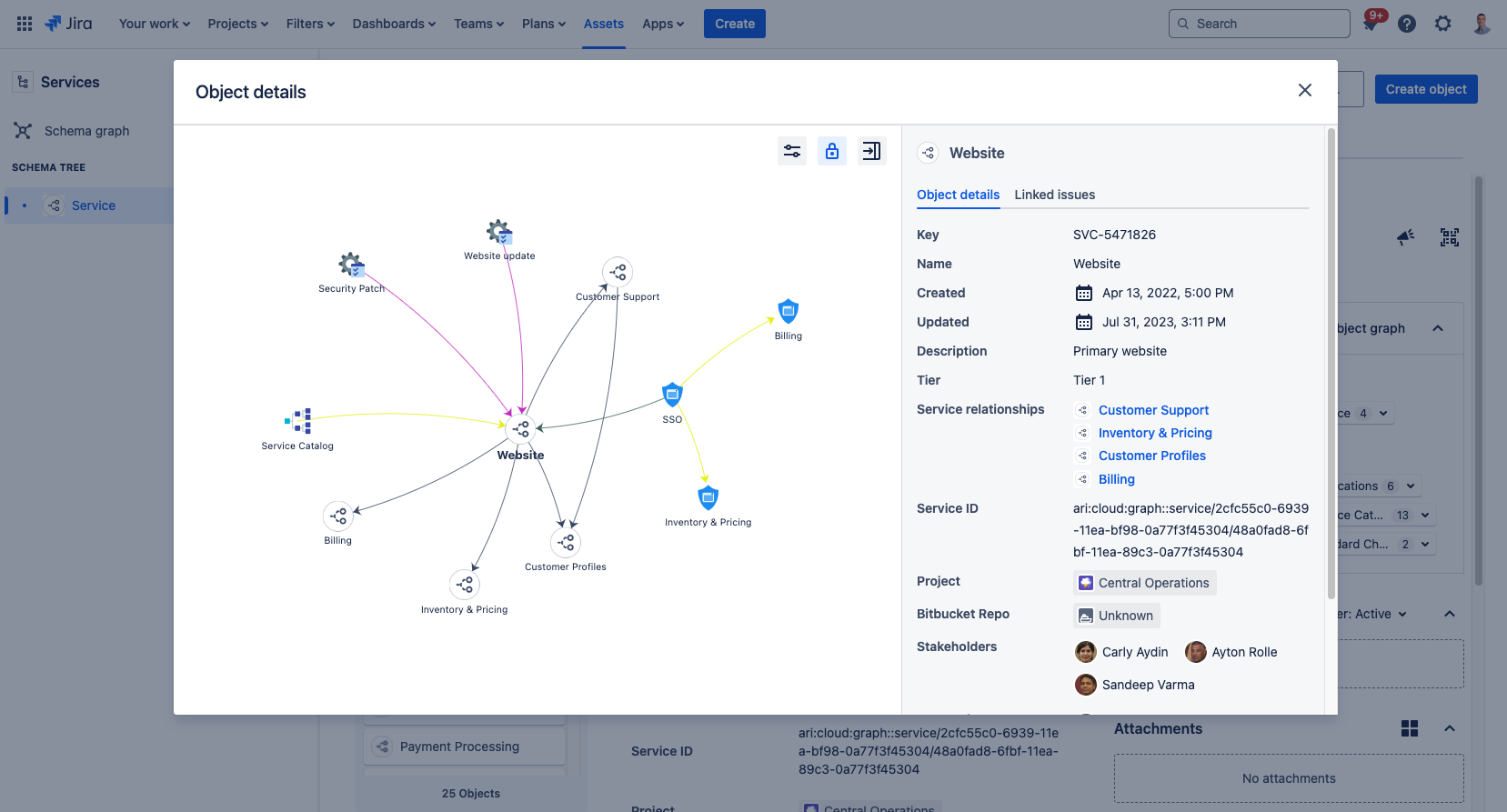
Het concept van gegevensbundeling is ook voor veel IT-teams een realiteit geworden. Toepassingen zoals AWS Management Console of Microsoft Azure Portal stellen teams in staat om snel toegang te krijgen tot de IT-infrastructuur die hun services ondersteunt. Deze 'servicegerichte' benadering voor het definiëren en uitbouwen van je CMDB brengt de vereiste informatie in evenwicht met de waarde die de informatie creëert. Het vermijdt ook de kostbare inspanningen die nodig zijn om grote hoeveelheden gedetailleerde informatie over elk component en diens relaties te beheren.
Maak gebruik van sjablonen om aan de slag te gaan met objectschema's
De flexibiliteit van Assets kan het moeilijk maken om aan de slag te gaan. Objectschema-sjablonen bieden een goed startpunt met vooraf gedefinieerde objecttypen en -structuren voor verschillende belangrijke toepassingen, zoals IT-assetbeheer, personeelsbeheer en gebouwbeheer. Deze sjablonen zijn ook ontworpen om met elkaar samen te werken en vormen het 'Wat' (ITAM), het 'Wie' (personeelsbeheer) en het 'Waar' (gebouwbeheer) van een effectieve database voor IT-assetbeheer. Deze sjablonen zijn ontworpen om teams te helpen hun database snel in te vullen en om assetgegevens binnen een organisatie beter te standaardiseren.
Sjablonen verschijnen als optie wanneer een gebruiker met voldoende rechten op Schema aanmaken klikt op de landingspagina van Assets.
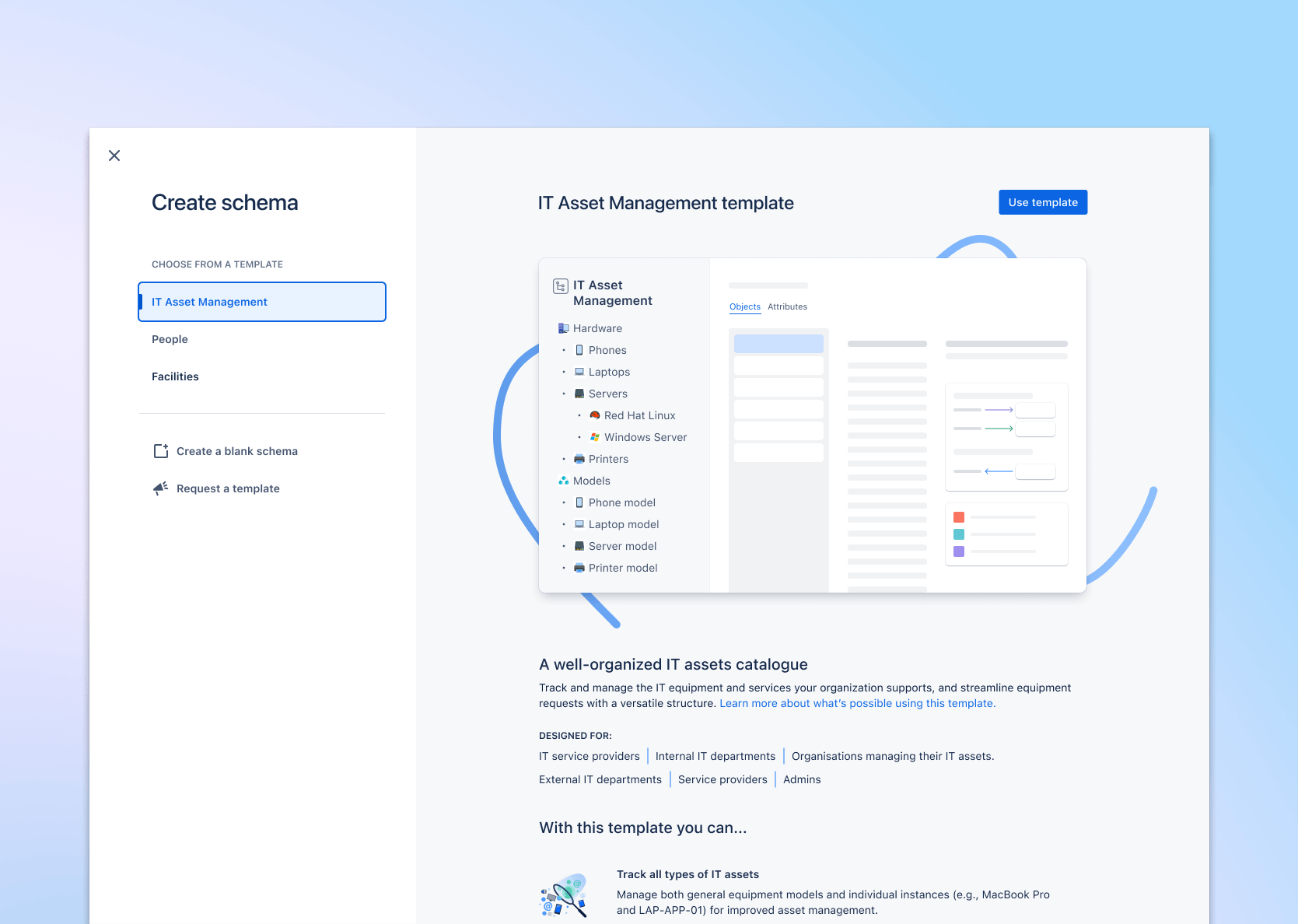
Zorg voor een uniforme serviceweergave in je hele organisatie met de servicefunctie van Jira Service Management
Met de servicefunctie in Jira Service Management kun je de voor jouw bedrijf belangrijke zakelijke en technische services registreren. Het is gebouwd op het Atlassian Graph-platform dat query's met elkaar verbindt en gegevens consolideert over Atlassian en producten van derden; en helpt op zijn beurt om de zichtbaarheid van de service in je organisatie te vergroten, het werk van IT- en ontwikkelingsteams te verenigen en voor teamsamenwerking te zorgen rond bedrijfskritieke behoeften.
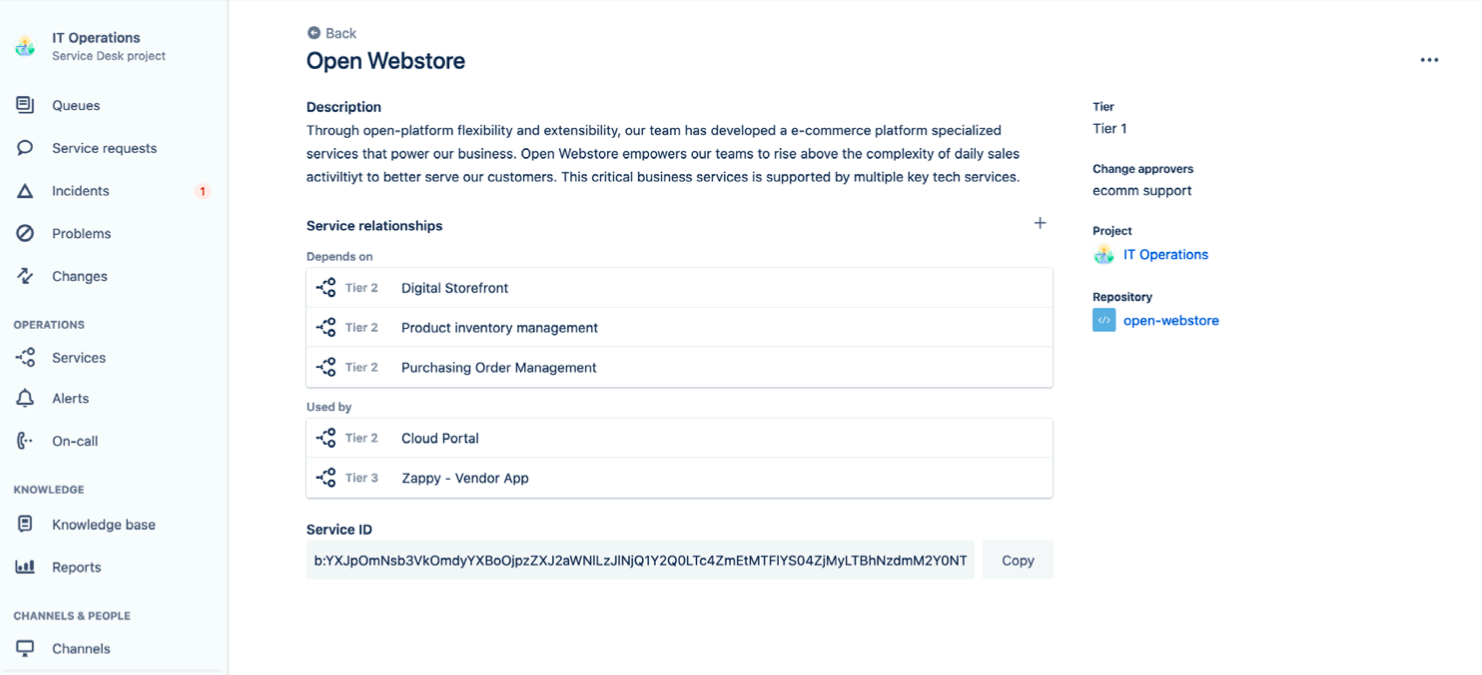
Help medewerkers je te helpen met eenvoudige selectie van activa
Als eerste lijn van interactie met je klant moet je servicedesk uitzonderlijke gebruikerservaringen bieden door middel van selfservice. Met Jira Service Management kunnen werknemers eenvoudig de juiste middelen selecteren om aan hun aanvragen te koppelen. Agents ontvangen alle benodigde context om de aanvraag op te lossen, zoals de aankoopdatum en eerdere problemen die aan die asset zijn gekoppeld. Hoe meer context agents ontvangen, hoe sneller ze issues van klanten kunnen oplossen.
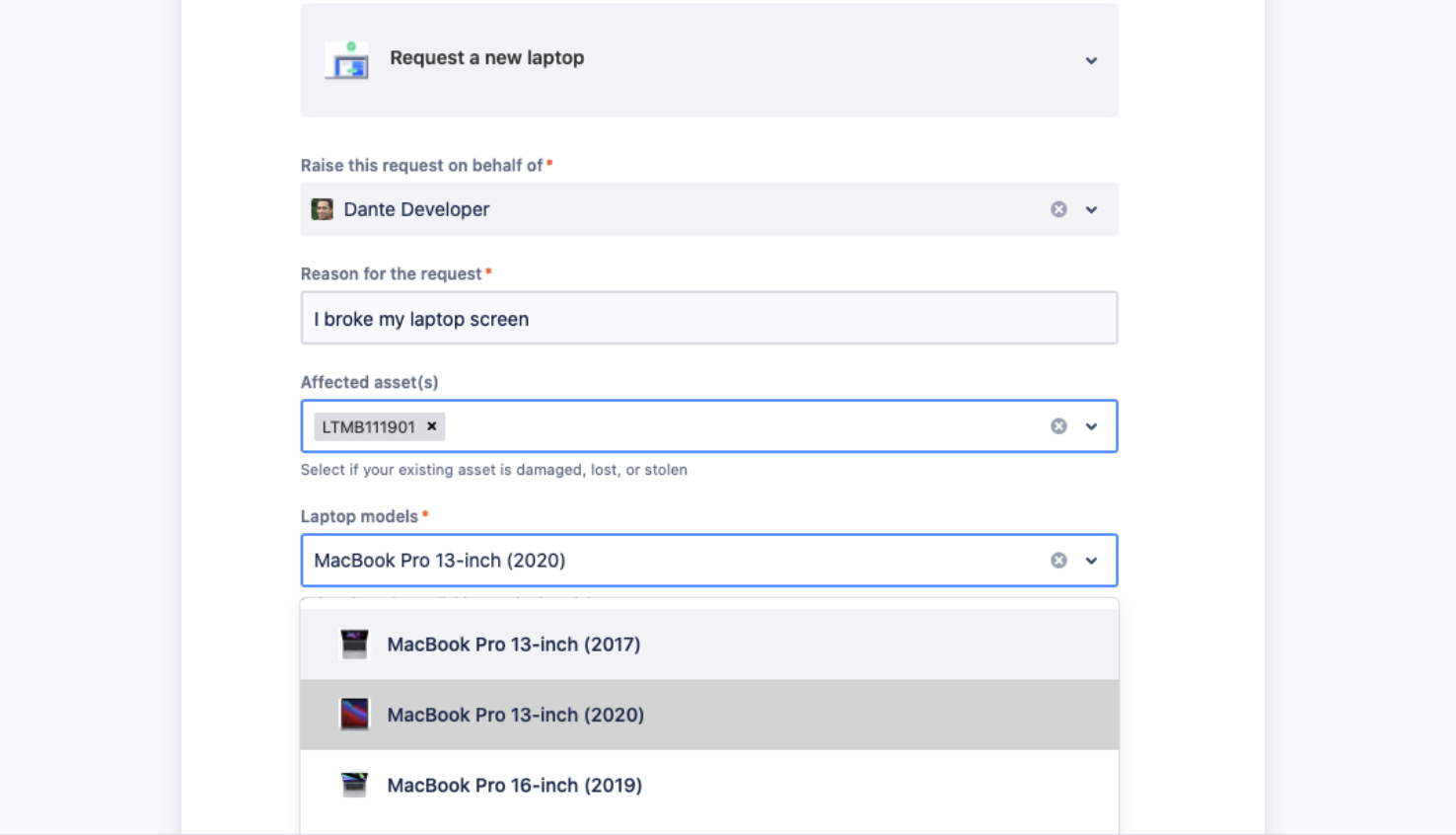
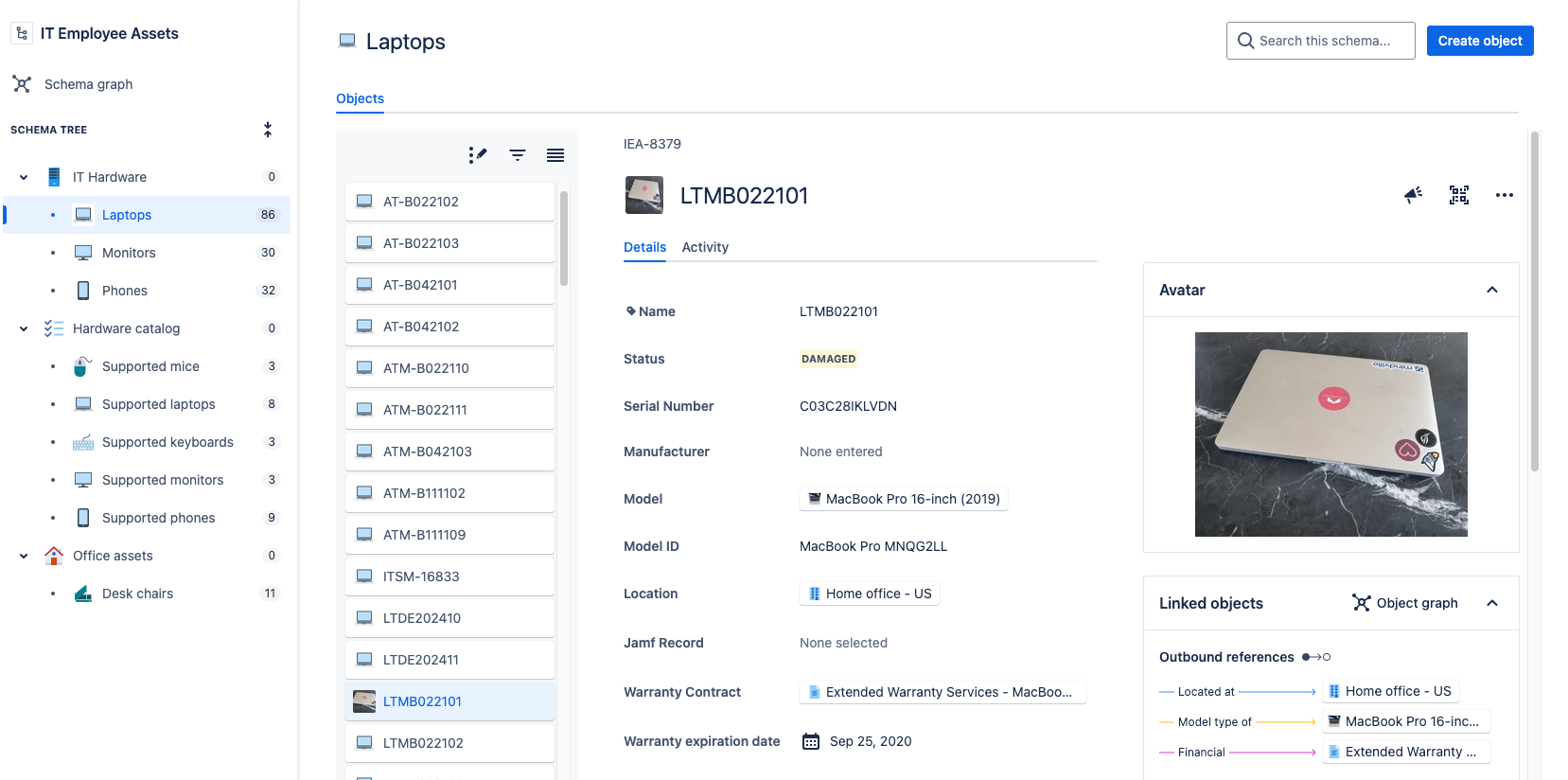.png?cdnVersion=2646)
Automation gebruiken om assets bij te houden en voorraad te bewaken
Gebruik automatiseringsregels en invoer van Jira-werkitems om Assets bij te werken met de vereiste informatie om je assets bij te houden. Wanneer een medewerker hardware aanvraagt, gebruik je automatiseringsregels om hen toe te wijzen als eigenaar van het gekozen item. Zo hoef je geen tijd meer te verspillen aan het zoeken naar wie wat heeft of spreadsheets bijwerken!
Automationregels kunnen ook worden gebruikt om je op de hoogte te stellen van aankomende licenties, afloop van de garantie en lage voorraad.
Analyseer en rapporteer over je Assets-gegevens
Asset-rapportage stelt je in staat om je asset- en configuratiegegevens kritisch te analyseren, betere besluitvorming mogelijk te maken en eenvoudig rapporten uit te brengen. Afhankelijk van hoe je Assets hebt ingesteld, kunnen de kant-en-klare rapporten worden gebruikt voor onder andere voorraadbeheer, levenscyclusbeheer en het meten van de productiviteit van werknemers. Je kunt de toestand van je asset/CI-gegevens controleren, de nauwkeurigheid en volledigheid ervan beoordelen en Jira-werkitems samenvatten, waaronder gegevens over assets (bijvoorbeeld incidenten met betrekking tot laptops).
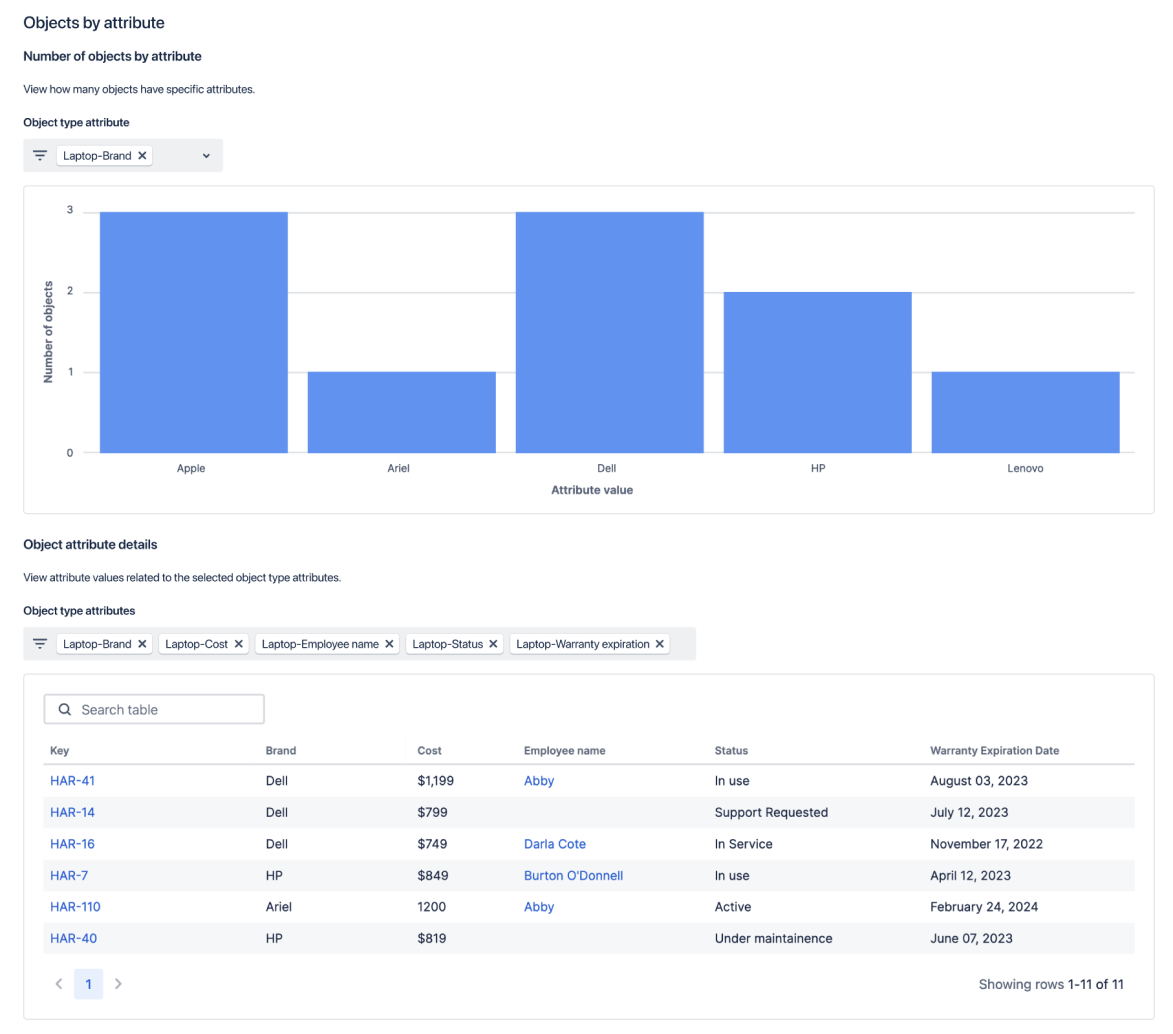
Gegevens van assets zichtbaar maken in Confluence Cloud
Met de assets-macro in Confluence kunnen agents rechtstreeks in Confluence slimme lijsten van objecten samenstellen op basis van assets. Breng assetgegevens mee naar je werk via rapporten over de status van je belangrijke assets, zodat je ze kunt delen met relevante teamgenoten en de zichtbaarheid binnen alle teams kunt vergroten.
Deze lijsten zijn gebaseerd op objectschema's en kunnen ook worden aangepast voor specifieke kenmerken of gegevens.
Volg deze drie stappen om met deze functie aan de slag te gaan:
- Druk op de schuine streep ('/') op je toetsenbord
- Typ en selecteer 'Assets' in de keuzelijst
- Selecteer en toon de gewenste Assets-objecten.
Met deze functie kunnen alle gebruikers van Confluence met een licentie, ongeacht hun toegang tot Jira Service Management, lijsten met Assets bekijken. Dit kun je doen door een Jira-beheerder hem de rol " objectviewer " toe te wijzen binnen Assets. Om deze lijsten in Confluence te configureren en relevante machtigingen toe te voegen, moet je een Jira-beheerder zijn en/of toestemming hebben om het relevante objectschema te zien in Assets in Jira Service Management.
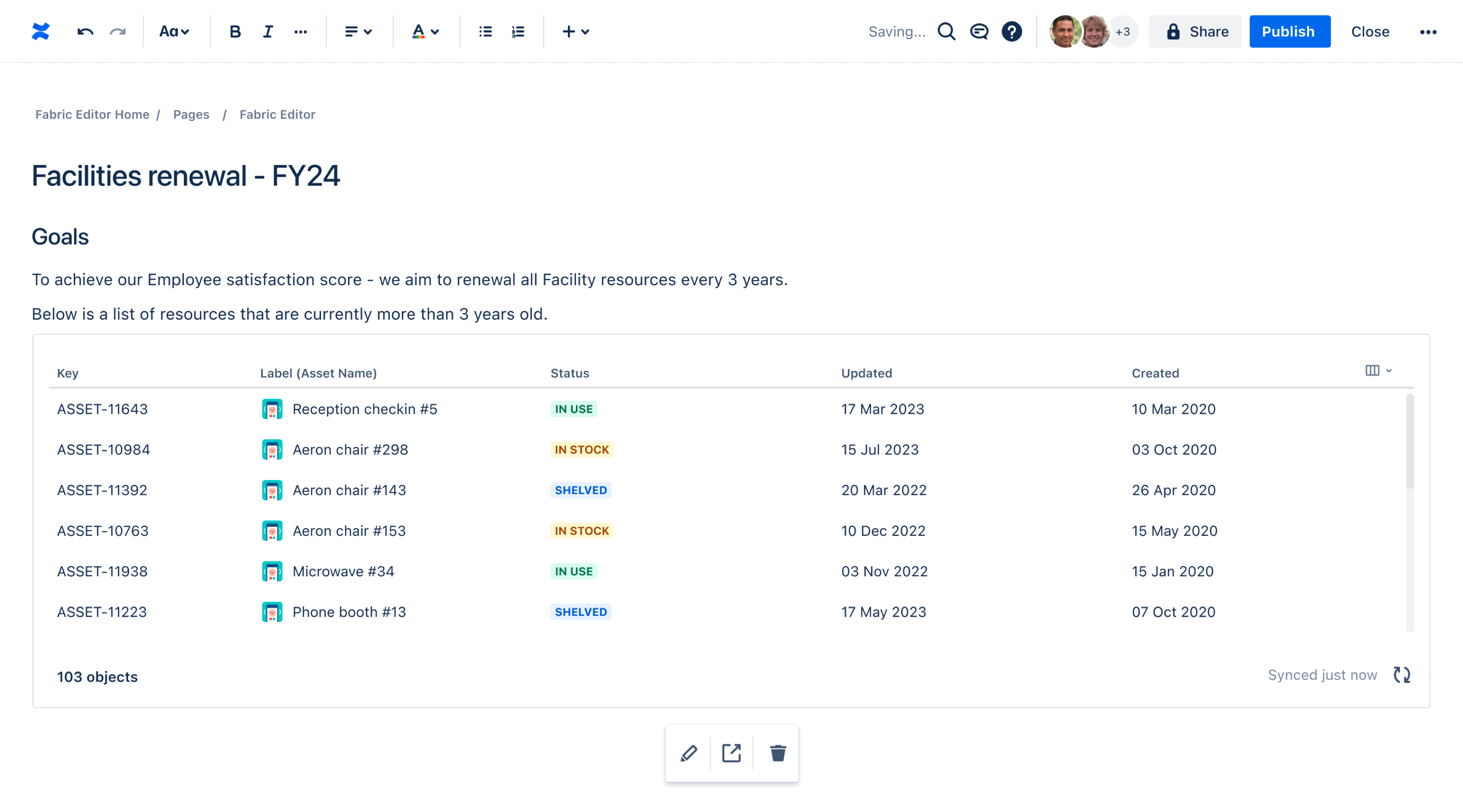
Aan de slag
Kennisbeheer
Handige tips
Automatisering